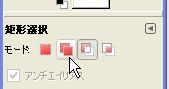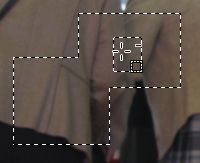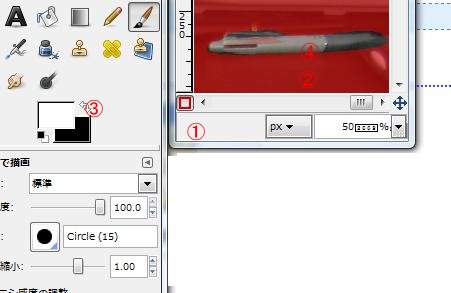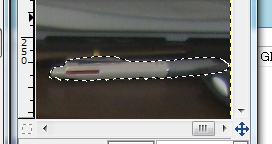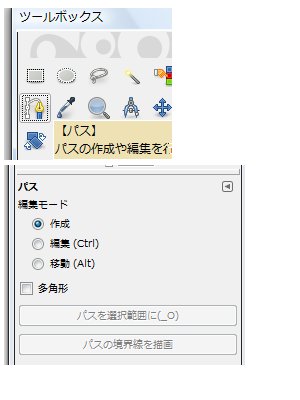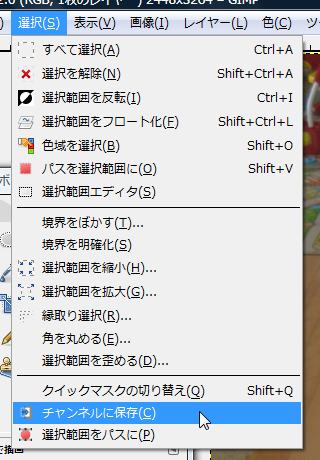GIMP 範囲選択
ナビゲーションに移動
検索に移動
目次
GIMP 範囲選択
GIMP |
矩形選択
選択
- 矩形選択後、Shiftキーを押すと正方形(円)になる
- Ctrlキーを押すと、ドラッグ開始点が中心になる
範囲変更
- 四隅にマウスポインタを合わせると上図の形状になるのでサイズ変更可能
- 中心に合わせると上図の形状になるので移動可能
選択範囲の追加・削除
- 選択範囲を置換
- 選択範囲に加える
- 選択範囲から引く
- 選択範囲の交わり
クイックマスクで範囲選択
- クイックマスク切り替えを押す
- 全体に赤いマスクがかかる
- 描画色を白、背景を黒に
- 選択範囲を描画
- クイックマスクを解除すると、選択されている
パスで範囲選択
- パスツールを選択
- パスを閉じる場合、Ctrlを押しながらクリック
- [パスを選択範囲に]ボタンを押下
選択範囲の保存
© 2006 矢木浩人